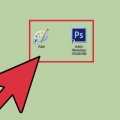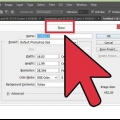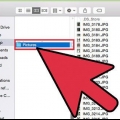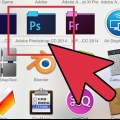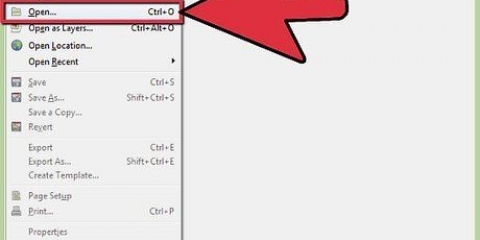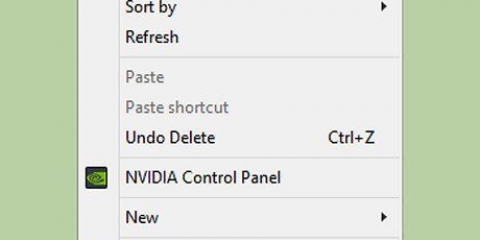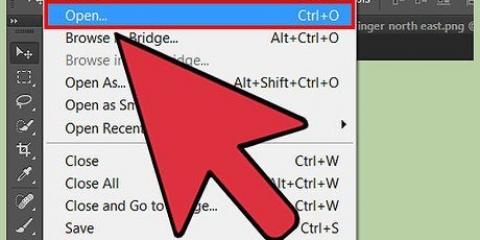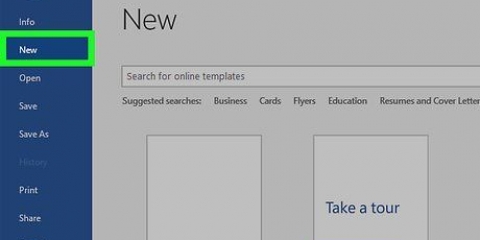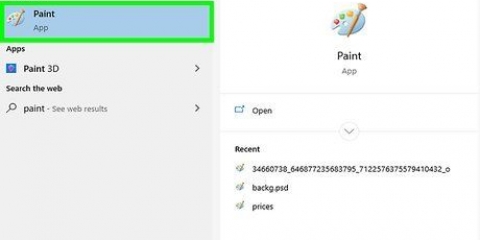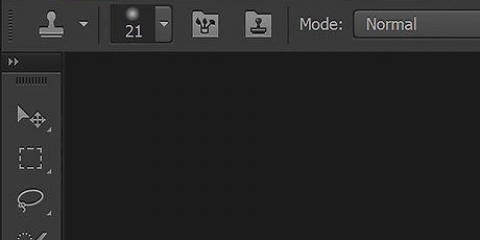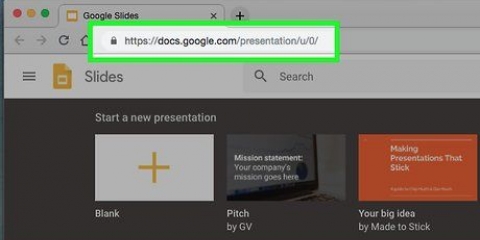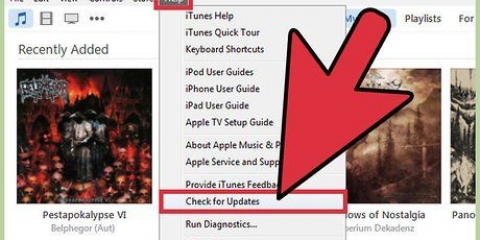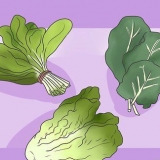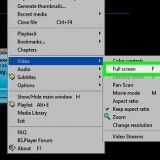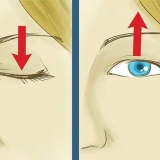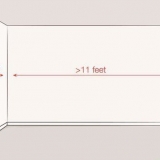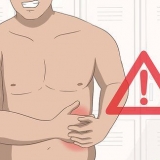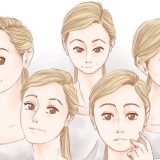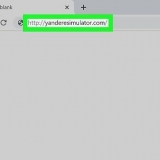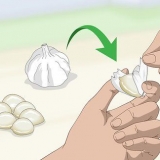Gebruik die Opsies-oortjie in die gereedskappaneel om die uitveërgrootte te verander. Jy kan ook inzoom om seker te maak jy weet presies wat dit beteken. Deur die masker skoon te maak, verwyder jy net die masker, nie enigiets van die onderliggende prent nie.


Gebruik die Offset-waardes om die prent in die middel van jou nuwe doek te plaas voordat jy die Skaal-knoppie druk. As jy klaar is met die grootte van die prent, regskliek op die laag en kies "Laag tot beeldgrootte". Verander die grens van die laag om by dié van die doek te pas. 

Kopieer die laag. Klik op die laag in die laagvenster en druk Ctrl+C. Skaal die oorspronklike laag. Maak die Skaal-instrument oop deur te druk ⇧ Verskuiwing+t, en verander die prent na 256px X 256px. Klik Beeld → Pas doek by lae. (Let wel: as jy `n ikoon vir OS X skep, begin met 512 X 512) Skep die eerste kopie. Druk Ctrl+V om die laag te plak. Klik Laag → Na nuwe laag. Maak die Skaal-nutsding oop en verander die grootte na 128 X 128. Skep die tweede kopie. Druk Ctrl+V om die laag te plak. Klik Laag → Na nuwe laag. Maak die Skaal-instrument oop en verander die grootte daarvan na 48 X 48. Skep die derde kopie. Druk Ctrl+V om die laag te plak. Klik Laag → Na nuwe laag. Maak die Skaal-instrument oop en verander die grootte daarvan na 32 X 32. Skep die vierde kopie. Druk Ctrl+V om die laag te plak. Klik Laag → Na nuwe laag. Maak die Skaal-instrument oop en verander die grootte daarvan na 16 X 16.


Sien instruksies vir artikels oor hoe om die ikone op jou Windows-rekenaar aan te pas. Sien hoe-om-artikels oor hoe om ikone op jou Mac OS X-rekenaar aan te pas. Jy benodig `n gratis aanlyn-omskakelaar om ICO-lêer na ICNS-lêer om te skakel (Mac-ikoonformaat).
Skep ikone
Wil jy jou lessenaar bietjie meer aantrek? Tuisgemaakte ikone sal jou rekenaar baie meer van `n "eie" karakter gee. Met die hulp van gratis beeldbewerkingsagteware soos GIMP, is dit maklik om enige prent in `n pragtige, skaalbare ikoon te verander wat jy enige plek kan gebruik.
Trappe
Deel 1 van 2: Voorbereiding van die prent

1. Laai af of skep jou basisbeeld. Jy kan enige prentlêer gebruik om `n ikoon te skep, maar die grootte moet ten minste 256px X 256px of groter wees. Op hierdie manier kan dit goed skaal tussen al die verskillende ikoongroottes. Dit maak nie saak of die prent dele bevat wat jy nie in die finale ikoon wil sien nie. Gaan jy alles uitvee wat jy nie wil hou nie?.
- Hou in gedagte dat ikone vierkantig is, dus moet jou prent styf in `n vierkant pas. As dit te lank is, sal die prent saamgepers lyk.
- As jy ikone vir Mac OS X skep, kan hulle 512px X 512px groot wees.
- Jy kan jou eie prente van nuuts af skep, met jou gunsteling tekenprogram, of `n bestaande foto, tekening of ander prent gebruik.

2. Installeer `n beeldbewerkingsprogram. Om `n ikoon te skep, benodig jy `n effens kragtiger program as Paint. Jy kan Photoshop hiervoor gebruik, maar gratis redigeerders, soos GIMP en Pixlr, werk ook perfek.
Hierdie gids gebruik GIMP omdat dit gratis en beskikbaar is vir enige bedryfstelsel. In Photoshop en Pixlr volg jy min of meer dieselfde prosedure.

3. Maak jou prent oop in jou redigeerder. Maak die afgelaaide of geskepte prent in GIMP oop. Die prent word in `n venster in die middel van die skerm vertoon.

4. Voeg `n alfakanaal by. Die alfakanaal is `n deursigtige laag. Op dié manier, as jy sekere dele van die prent uitvee, kan die ikoon `n deursigtige agtergrond hê. Om `n alfakanaal by te voeg, regskliek op die laag in die laepaneel aan die regterkant van die skerm. Kies "voeg alfakanaal by".

5. Voeg `n vinnige masker by. Met Quick Mask kan jy vinnig dele van die prent verwyder wat jy nie wil hou nie. Om `n vinnige masker by te voeg, druk ⇧ Verskuiwing+V. `n Rooi laag verskyn oor die prent.

6. Verwyder die masker van die deel wat jy wil hou. Kies die Eraser-instrument in die gereedskappaneel aan die linkerkant van die skerm. Gebruik die instrument om daardie dele van die rooi laag te verwyder waar jy die prent moet aanhou sien. Byvoorbeeld: as jy `n foto van `n foon op `n tafel het en jy wil die foon as `n ikoon gebruik, vee net die rooi laag van die foon uit.

7. Skakel die masker af. As jy klaar is met die dele van die masker wat jy wil wys uitvee, druk ⇧ Verskuiwing+V om die masker te verwyder. Die deel van die prent wat jy uitgevee het, sal gekies word.

8. Verwyder die agtergrond. Druk Ctrl+ek of klik Seleksie → Keer om. Kies alles in die prent behalwe die deel wat jy van die masker verwyder het. Drukdel om die keuse te verwyder, hou slegs die onderwerp van jou ikoon.
Deel 2 van 2: Skep die ikoon

1. Verander die grootte van jou doek. Klik Beeld → Doekgrootte. In die venster wat verskyn, klik op die ketting-ikoon om die breedte en hoogte te ontkoppel. Verander die grootte van die doek na `n grootte wat geskik is vir die onderwerp, en stel die breedte en hoogte op dieselfde nommers.

2. Pas die kleure aan. As jy wil, kan jy GIMP se kleurgereedskap gebruik om die kleure van die prent te verander. Die maklikste manier om dit te doen is om op Kleure → Hue/Saturation te klik en met die instellings te speel totdat jy `n kleur kry wat die beste lyk.

3. Skep die verskillende groottes van die ikoon. Die laaste stap in die skep van `n ikoon is om seker te maak dat die prent alle ikoongroottes ondersteun. Dit is noodsaaklik as jy die ikoon op verskillende plekke in die bedryfstelsel wil gebruik, en maak seker dat dit skaal soos die ikoon se grootte verander word.

4. Ondersoek jou lae. Jy moet 5 lae hê, elk met `n prent wat kleiner is as die vorige een. As daar `n prent is wat `n bietjie vaag is, maak die Skerp-nutsding oop deur Filters → Verbeter → Skerp te klik. Verstel die skuifbalk totdat die prent duideliker is.

5. Stoor die prent as ikoon. Klik Lêer → Uitvoer. In die Uitvoer-venster, verander die uitbreiding in die boonste veld na ".ikoon" en kies `n ligging om die ikoon te stoor. `n Venster sal verskyn wat vra of jy een van die lae wil saamdruk. Merk die blokkies om die twee grootste lae saam te druk, tensy jy Windows XP gebruik.

6. Gebruik die ikoon. Het jy die beeld as .ico, dan kan jy dit gebruik om enige lêer- of gidsikoon te vervang.
Artikels oor die onderwerp "Skep ikone"
Оцените, пожалуйста статью
Gewilde